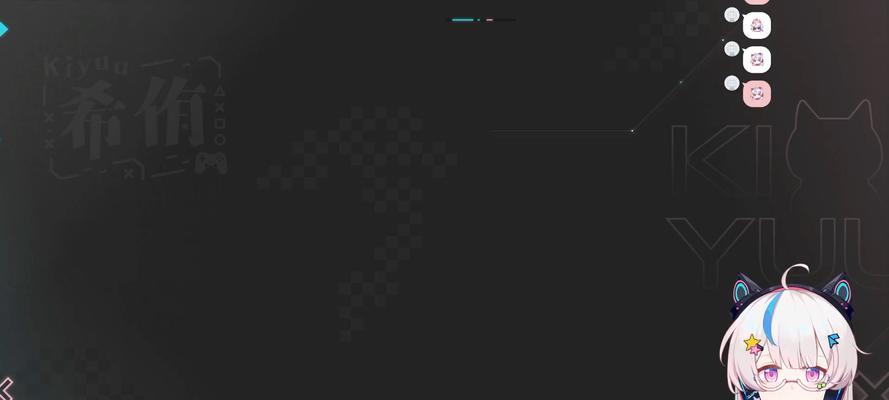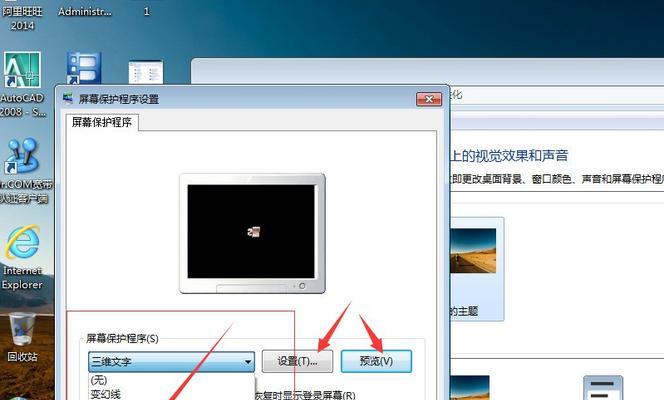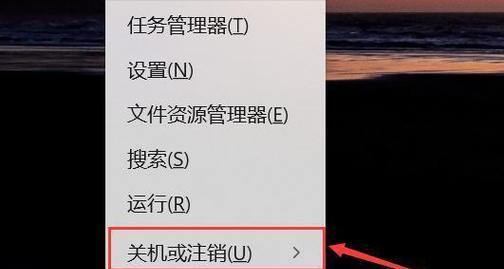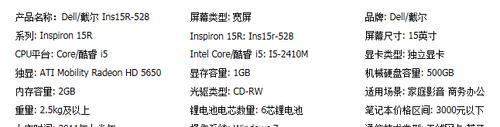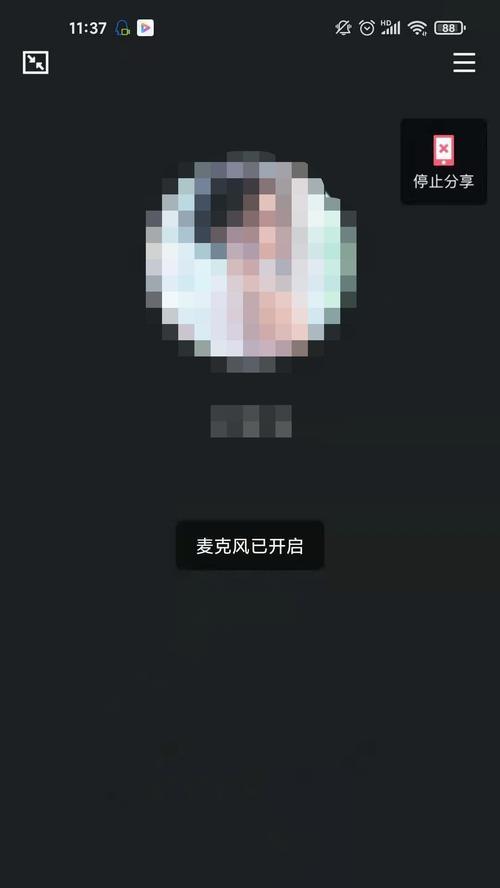电脑屏幕壁纸图标太大影响使用怎么办?
- 网络技术
- 2025-03-29 14:28:01
- 19
随着个人电脑的广泛应用,个性化设置成为提升使用体验的重要途径。电脑屏幕壁纸图标大小的调整是用户经常遇到的问题之一。当发现图标太大影响使用时,用户需要了解的原因和解决方案。下面将为您提供一份详细的指南,帮助您解决电脑屏幕壁纸图标太大的问题。
一、为什么电脑屏幕图标过大
在探讨解决方案之前,我们先来了解一下电脑屏幕图标过大的原因。通常情况下,图标大小不由于壁纸本身,而是系统设定或显示分辨率的改变。以下是一些导致图标过大的可能原因:
1.显示设置不当:有时用户在调整显示设置时,譬如改变屏幕分辨率或缩放比例,可能会无意中导致图标变大。
2.系统更新或软件问题:系统更新或安装某些软件后,可能会改变图标的大小设置。
3.用户个人设置:一些用户可能为了方便查找图标,故意设置较大的图标,但时间一长,或系统发生变化后,图标大小可能变得不再合适。
了解了可能的原因之后,下面我们就来逐一解决图标过大的问题。

二、电脑屏幕壁纸图标调整方法
1.计算机显示设置调整
大多数操作系统提供了一个基础的途径来调整桌面图标的大小。
Windows系统图标大小调整
1.右键点击桌面空白处,从弹出的菜单中选择“显示设置”。
2.在设置窗口中找到“缩放与布局”,然后点击“更改文本、应用等项目的大小”下拉菜单。
3.通过滑动条选择适合您的屏幕分辨率的缩放比例,通常为100%。
4.点击“应用”,之后桌面图标大小会相应调整。
macOS系统图标大小调整
1.点击屏幕左上角的苹果菜单,选择“系统偏好设置”。
2.选择“显示器”然后切换到“显示器”标签。
3.在此,您可以发现“缩放”选项,其中有多个预设比例选择,选择一个合适的缩放比例。
4.如果没有合适的选择,可以尝试自定义缩放比例,并使用“+”或“-”按钮调整缩放比例,以适应您的显示需求。
2.文件属性调整
如果调整显示设置后图标大小仍未得到有效解决,您还可以尝试更改个别文件或文件夹的图标大小。
Windows系统文件属性调整
1.右键点击桌面图标,选择“查看”选项。
2.根据需要选择“大图标”、“中等图标”或“小图标”。
macOS系统文件属性调整
1.在“显示选项”中调整,选择桌面后按`Command+J`键唤出“显示桌面选项”。
2.在“显示文件夹为”或“显示图标为”中选择合适的大小。
3.第三方软件调整
除了操作系统自带的调整选项外,还有许多第三方软件可以对图标进行更细致的定制。一些软件甚至允许用户设计自己的图标包,完全个性化图标外观。
推荐第三方软件:
Fences:通过创建“围栏”来组织桌面图标,支持自定义图标大小和排列方式。
Rainmeter:一个用于创建自定义和动态桌面的工具,虽然不是直接调整图标,但它可以帮助管理桌面图标以及提供美观的桌面视觉效果。
Iconoid:这是一款轻量级的图标管理软件,可以让您对图标进行个性化的调整。
使用以上方法后,应该可以解决您遇到的图标过大问题。如果问题依旧,请考虑系统可能存在一些罕见的错误或兼容性问题,可能需要系统维护或重置设置。

三、定期维护和优化
为了预防图标大小再次出现问题,建议定期检查和维护您的显示设置。除了上述方法外,保持操作系统的更新,可以有效避免由于系统不兼容造成的显示问题。
维护提示:
定期检查显示设置,确保分辨率和缩放比例适合您的工作或娱乐需求。
避免在进行系统升级或安装软件时随意更改设置,以免造成不必要的麻烦。
备份重要设置,这样在进行系统更改或重置系统前,可以快速恢复自己的个性化设置。
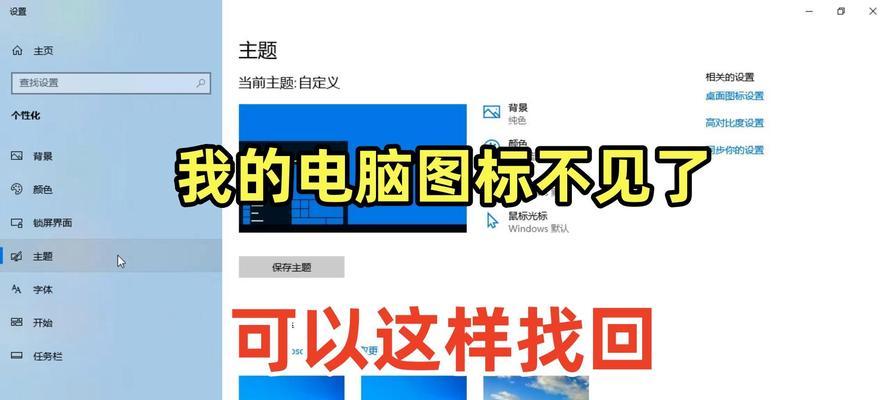
四、
电脑屏幕壁纸图标过大可能会对日常使用造成不便,但通过上述方法的调整,您应该能够将图标大小控制在一个适宜的水平。无论是调整显示设置,还是使用第三方软件,重要的是根据自己的使用习惯和视觉需求来定制图标大小。确保一个舒适的使用环境,可以显著提高使用效率和愉悦性。希望本文的指南能帮助您解决图标大小问题,并优化您的电脑使用体验。
版权声明:本文内容由互联网用户自发贡献,该文观点仅代表作者本人。本站仅提供信息存储空间服务,不拥有所有权,不承担相关法律责任。如发现本站有涉嫌抄袭侵权/违法违规的内容, 请发送邮件至 3561739510@qq.com 举报,一经查实,本站将立刻删除。!
本文链接:https://www.siwa4.com/article-23047-1.html